Agar lebih mudah melakukan instalasi berikut yang perlu disiapkan.
- Siapkan DVD Windows 7
- Backup data-data yang penting terlebih dahulu
- Jika Anda menggunakan laptop segera charger laptop anda ke stop kontak jangan sampai laptop ada mati ketika proses instalasi berjalan.
Cara Instal Baru/Instal Ulang Windows 7
- Setelah itu masuk ke bios laptop atau komputer Anda
- Komputer Anda perlu dikonfigurasi untuk boot dari DVD. Hal ini dilakukan melalui BIOS. Pada sebagian besar komputer, menu BIOS dapat diakses dengan menekan tombol F2 atau Del saat mesin sedang booting
- Setelah menyelesaikan tahap ini, Windows 7 akan mulai loading. Jika Anda melihat gambar di bawah ini, Anda melakukannya dengan baik sejauh ini.
- Setelah beberapa saat, Anda akan sampai pada menu instalasi. Langkah pertama Anda adalah memilih bahasa dan keyboard.
- Anda sekarang akan dibawa ke menu Install now. Kami sudah siap untuk instalasi, jadi anda bisa klik Install now dan lanjutkan.
- Langkah selanjutnya adalah menerima perjanjian lisensi, kemudian klik i accept the license terms
- Setelah ini, Anda harus memutuskan apakah Anda ingin Upgrade instalasi yang ada atau melakukan instalasi Custom (advanced), yang pada dasarnya menciptakan salinan Windows yang baru.
- Langkah
selanjutnya adalah memilih di mana Anda ingin menginstal Windows 7. Ini
mungkin adalah bagian terpenting dari keseluruhan instalasi, jadi Anda
harus sangat berhati-hati di sini dan membuat pilihan yang tepat.
Jika Anda merasa nyaman dengan penyimpanan Anda, sorot partisi yang telah dibuat dan klik Next. Windows 7 akan diinstal ke partisi ini. Bergantung pada perangkat keras Anda, ini bisa memakan waktu lama kira kira 30-40 menit - Tahap selanjutnya, Anda akan diminta memberikan nama pengguna dan nama komputer Anda. Anda juga harus melindungi sandi akun Anda. Ini sangat dianjurkan. Anda harus memilih kata sandi yang kuat tetapi bila anda tidak ingin memberi kata sandi lamgsung klik Next saja
Langkah selanjutnya adalah mengaktifkan Windows anda. untuk memudahkan Anda bisa mengaktifkan windows setelah selesai instalasi - Untuk Windows yang tidak Original sebaiknya pilih Ask Me Later
- Konfigurasikan zona waktu Anda:
- Selamat, Anda baru saja berhasil menginstal Windows7
Selamat mencoba artikel yang saya bagikan semoga bermanfaat bagi anda semua..Terima Kasih




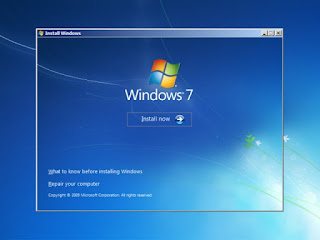











Posting Komentar